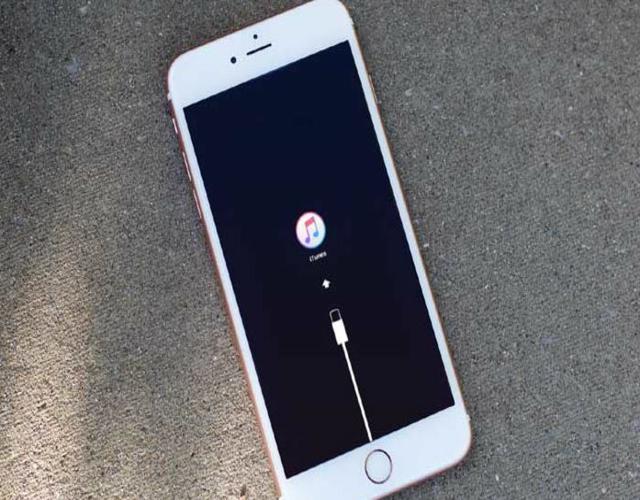El iPhone es un teléfono móvil con herramientas multimedia, desarrollado por la empresa estadounidense Apple Inc. Este tipo de dispositivo es conocido como smarthphone o teléfono inteligente, ya que cuenta con conexión a Internet, pantalla táctil, cámara de fotos, la capacidad de reproducir música y películas, entre otras. En este QueHowTo te vamos a enseñar cómo hacer captura de pantalla en iphone. Sigue leyendo para mas.
¿Qué es una captura de pantalla?
Una captura de pantalla o pantallazo es una foto tomada por una computadora o un teléfono inteligente para capturar los elementos vistos en la pantalla del monitor u otro dispositivo de salida visual.
Las capturas de pantalla se suelen usar para ilustrar y explicar un programa, un problema particular que un usuario pueda tener o de manera más general, cuando la salida de la pantalla se debe mostrar a otros o ser archivada.
¿Cómo hacer una captura de pantalla en iphone?
En el iPhone X o posterior
- Mantén pulsado el botón lateral en el lado derecho del iPhone.
- Haz clic inmediatamente en el botón para subir el volumen que se encuentra en el lado izquierdo y suelta los botones.
- Aparecerá una miniatura de la captura de pantalla en la esquina inferior izquierda del iPhone. Pulsa la miniatura para añadir dibujos y texto con Marcación o mantén pulsada la miniatura para compartir la captura de pantalla. Desliza el dedo hacia la izquierda en la miniatura para descartarla.
En un iPad Pro de 11 pulgadas y iPad Pro de 12,9 pulgadas
- Mantén presionado el botón superior y haz clic inmediatamente en el botón para subir el volumen. Después, suelta ambos botones.
- Pulsa la miniatura para añadir dibujos y texto con Marcación o mantén pulsada la miniatura para compartir la captura de pantalla. Desliza el dedo hacia la izquierda en la miniatura para descartarla.
En el iPhone 8 o modelos anteriores, iPad y iPod touch
- Mantén presionado el botón superior o lateral.
- Haz clic inmediatamente en el botón de inicio y suelta el botón superior o lateral.
- Aparecerá una miniatura de la captura de pantalla en la esquina inferior izquierda del dispositivo. Pulsa la miniatura para añadir dibujos y texto con Marcación o mantén pulsada la miniatura para compartir la captura de pantalla. Desliza el dedo hacia la izquierda en la miniatura para descartarla.
Como ves es muy sencillo y siguiendo los pasos lo harás de una manera muy fácil. Si aun no te ha quedado claro, te dejamos un vídeo sobre el tema:
-
Bloquear llamadas desconocidas es un requerimiento para quien desea estar tranquilo y recibir contacto… Leer más
-
Acortar URL aporta múltiples ventajas. No solo por ahorrar espacio en publicaciones en redes… Leer más
-
¿Te encanta la música? ¿Estás buscando programas o páginas para escuchar tus canciones preferidas?… Leer más
-
¿Te gustaría ver el letrero de Google al fondo de la pantalla? Google Gravity es… Leer más
-
Hoy te enseñaremos a cómo quitar moho de la goma de la lavadora. La… Leer más
-
Si quieres realizar búsquedas en Gmail entre todos tus mensajes este artículo puede ayudarte… Leer más
-
En el momento de diseñar el copy para tu sitio web es muy importante… Leer más
-
¿Quieres hacer una camiseta original y única? Aprende cómo estampar una camiseta en casa… Leer más